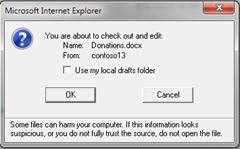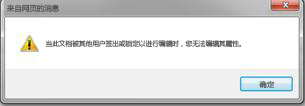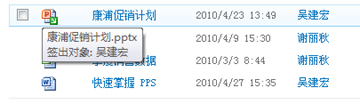将库设置为要求签出文件
Applies To
SharePoint Server 订阅版 SharePoint Server 2019 SharePoint Server 2016 SharePoint Server 2013 企业版 Microsoft 365 中的 SharePoint SharePoint Foundation 2013 SharePoint Foundation 2010 SharePoint Server 2010 Microsoft 365 小型企业版中的 SharePoint 由世纪互联运营的 SharePoint控制文档协作的一种方法是要求检查文件,尤其是当多个用户有权访问库时。 如果需要检查库,其他人无法覆盖它。 但是,存在阻止其他人看到最新更改或自行进行更改的风险。 如果其他人需要处理文档,请务必快速签回文件。
注意: 如果用户计划共同创作库中的文档,请不要将库配置为要求检查。 打开“需要检查”时,用户无法同时处理文档。
要求检查文件进行编辑
注意: 只有具有“完全控制”或“设计”权限的用户才能将库设置为要求检查文件。
-
转到你计划工作的库。
-
选择“设置”

如果未看到这些菜单项,请在功能区上选择“库”,然后在 “设置”组中,选择“库设置”。
-
在 “设置” 页上的 “常规设置”下,选择“版本控制设置”。
-
在“ 需要签出 ”部分中,在 “需要签出文档才能编辑?”下,选择“是”。
-
若要保存设置并返回到 “库设置” 页,请选择“确定”。
|
如果执行此操作... |
这就是所发生的情况... |
|---|---|
|
创建文件或将文件添加到库 |
该文件最初已签出给你。 必须先将其检查到库中,其他人才能查看并处理它。 |
|
打开文件进行编辑 |
选择“编辑”时,文件会自动签出给你。 一条消息对话框会提醒你即将检查文件,并为你提供在本地草稿文件夹中编辑它的机会。 检查后,文件图标上覆盖着一个绿色的向下箭头,指示文件现已签出。 在签出文件时,其他人无法更改该文件,也没有其他人可以看到你的更改。 |
|
更改有关文件的信息 (属性) |
如果文件尚未签出,则必须检查该文件,然后才能更改其属性,例如标题、作者姓名、截止日期、字数计数等。 在重新检查文件之前,所做的更改才会生效。 |
|
尝试打开签出给其他人的文件 |
“签出”和“Check In”选项不可用。 无法检查其他人签出的文件。 如果尝试这样做,将显示一个消息对话框,通知你文件已由其他人签出。 若要找出谁签出了文件,请将鼠标悬停在文件图标上。 签出的人员的姓名显示在工具提示中。 如果需要,可以联系该个人以请求文件中的检查。 |
|
签入文件 |
系统会提示输入有关所做的更改的注释。 如果库跟踪版本,则注释将成为版本历史记录的一部分。 如果同时跟踪了主要版本和次要版本,系统会提示你选择要签入的版本类型。 有关版本控制的详细信息,请参阅另请参阅。 |
|
长时间签出文件 |
当你签出文件时,其他人都看不到你的更改或编辑该文件。 虽然这在进行更改期间很有用,但也可能会阻止其他人执行其分配的任务。 在检查文件后,尽快将文件检查回,既是良好的业务实践,也是常见的礼貌。 在某些情况下,管理员可能必须强制在 文件中检查。 |
如何实现配置网站库以要求检查?
只有具有“完全控制”或“设计”权限的人员才能将库设置为要求检查文件。
要求检查文件
注意: 如果此信息与你所看到的信息不匹配,则可能会在服务升级后使用 Microsoft 365 。 若要查找适用于你的信息,请选择“ 联机,2016,2013 ”选项卡。
-
导航到计划要使用的库。 如果库名称未显示在 “快速启动 ”窗格中,请选择“所有网站内容”,然后选择库的名称。
-
在功能区的“ 库工具” 组中,选择“ 库 ”选项卡。
-

-
在 “库设置” 页上的 “常规设置”下,选择“版本控制设置”。
-
在 “需要签出 ”部分中,在“ 需要签出文档才能编辑?” 问题下,选择“ 是”。
-
若要关闭对话框并返回到 “库设置” 页,请选择“确定”。
如何实现从网站库中删除检查要求?
如果组织在一段时间后决定不需要检查,则可以在具有“完全控制”或“设计”权限的情况下删除该要求。
删除检查文件的要求
注意: 如果此信息与你所看到的信息不匹配,则可能会在服务升级后使用 Microsoft 365 。 若要查找适用于你的信息,请选择“ 联机,2016,2013 ”选项卡。
-
导航到计划要使用的库。 如果库名称未显示在 “快速启动 ”窗格中,请选择“所有网站内容”,然后选择库的名称。
-
在功能区的“ 库工具” 组中,选择“ 库 ”选项卡。
-

-
在 “库设置” 页上的 “常规设置”下,选择“版本控制设置”。
-
在 “需要签出 ”部分的“ 需要先签出文档才能编辑?” 问题下,选择“ 否”。
-
若要关闭对话框并返回到 “库设置” 页,请选择“确定”。
当网站库具有检查要求时会发生什么情况?
控制文档协作的一种方法是要求检查文件,尤其是当多个用户有权访问库时。 如果已签出文件,可以确保其他人无法覆盖该文件。 但是,你也会阻止其他人看到最新更改或自行进行更改,因此请务必及时检查文件。
重要: 如果用户计划共同创作库中的文档,请不要将网站库配置为要求检查。 当需要检查有效时,用户不能同时处理文档。
在需要检查文件中的库中工作时,了解操作的影响会很有帮助。
|
如果执行此操作... |
这就是所发生的情况... |
|---|---|
|
创建文件或将文件添加到网站库 |
该文件最初已签出给你。 必须先将其检查到库中,其他人才能查看并处理它。 |
|
打开文件进行编辑 |
在应用程序名称 <>中选择“编辑 ”时,会自动签出该文件。 一条消息对话框会提醒你即将检查文件,并为你提供在本地草稿文件夹中编辑它的机会。
检查后,文件图标上覆盖着绿色的向下箭头 |
|
更改有关文件的信息 (属性) |
如果文件尚未签出,则必须检查该文件,然后才能更改其属性,例如标题、作者姓名、截止日期、字数计数等。 在重新检查文件之前,所做的更改才会生效。 |
|
尝试打开签出给其他人的文件 |
“签出”和“Check In”选项不可用。 无法检查其他人签出的文件。 如果尝试这样做,则会显示一条消息对话框,告知你该文件已由其他人签出。
若要找出谁签出了文件,请将鼠标悬停在文件图标上。 已签出的人员的姓名显示在工具提示中。
如果需要,可以联系该个人以请求检查文件。 |
|
签入文件 |
系统会提示输入有关所做的更改的注释。 如果库跟踪版本,则注释将成为版本历史记录的一部分。 如果同时跟踪了主要版本和次要版本,系统会提示你选择要签入的版本类型。 有关版本控制的详细信息,请参阅另请参阅。 |
|
长时间签出文件 |
当你签出文件时,其他人都看不到你的更改或编辑该文件。 虽然这在进行更改期间很有用,但也可能会阻止其他人执行其分配的任务。 在检查文件后,尽快将文件检查回,既是良好的业务实践,也是常见的礼貌。 在某些情况下,管理员可能必须强制在 文件中检查。 |